Kuinka poistaa kaikki kuvat kerralla Word-asiakirjasta
Kuvittele tilanne, jossa sinulla on useita kuvia Microsoft Word -asiakirjassa, mutta haluat poistaa ne kaikki ilman, että sinun tarvitsee tehdä sitä peräkkäin; mitkä ovat vaihtoehdot? On olemassa tapa saada tämä tehtyä Wordissa(Word) , mutta se ei ole niin hyvä kuin olisimme toivoneet.
Kuinka poistaa kaikki kuvat Word - asiakirjasta
Sillä ei kuitenkaan ole väliä, sillä tehtävä on silti suhteellisen helppo. Halusimme vain, että meidän ei tarvinnut painaa niin montaa painiketta saadaksemme haluamamme. Loppujen lopuksi laiskuus on asia, ja joskus olemme erittäin laiskoja.
Kaikkien kuvien poistaminen Wordista(Word) ; olipa kyseessä tavallisia valokuvia, kaavioita tai kaavioita, seuraa tätä pientä temppua:
- Avaa Microsoft Word -asiakirja
- Napsauta Aloitus(Home) - välilehteä nauhan kautta
- Etsi Muokkaus(Editing)
- Napsauta Korvaa(Replace)
- Kirjoita Etsi mikä -ruutuun ^g
- Paina Vaihda kaikki -painiketta
Työ tehdään.
Puhutaanpa tästä yksityiskohtaisemmin.
Aloittaaksesi sinun on ensin avattava Microsoft Word -asiakirja, joka on ylittynyt kuvilla, jotka haluat poistaa. Voit joko käynnistää sen kiintolevyn sijainnista, johon se on tallennettu, tai avata Wordin(Word) ja käynnistää sitten asiakirjan päävalikosta.
Riippumatta siitä, minkä vaihtoehdon valitset, asiakirja avautuu riippumatta ja on valmis tekemään muutoksia.
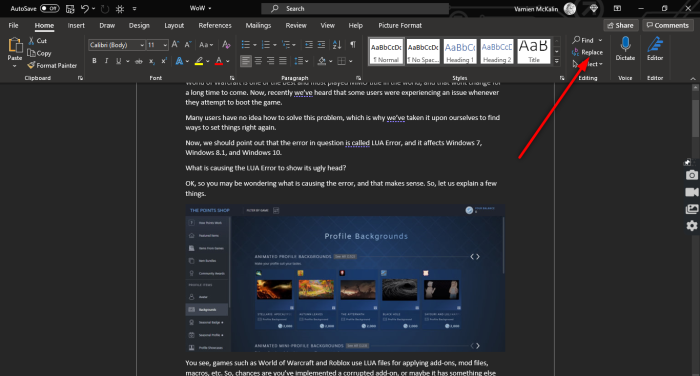
Kun olet avannut asianomaisen asiakirjan, napsauta Aloitus(Home) - välilehteä nauhan kautta, etsi sitten Muokkaus(Editing) ja napsauta Korvaa(Replace) . Vaihtoehtoisesti voit painaa CTRL+H .

Kun nyt näet pienen ja uuden ikkunan Wordissa(Word) , napsauta Etsi mikä(Find what) -ruutua ja muista kirjoittaa seuraava:
^g
Kun tehtävä on suoritettu, paina Korvaa kaikki(Replace All) -painiketta, ja sen pitäisi toimia hyvin.
Jos haluat palauttaa kuvat asiakirjaasi, paina CTRL+Z .
LUE SEURAAVA: (READ NEXT:) Käsinkirjoitettujen allekirjoitusten lisääminen Word-asiakirjaan(How to add Handwritten signatures to Word document)
Related posts
Uudelleenkirjoitusehdotusten käyttäminen Word for Web -sovelluksessa
Excel, Word tai PowerPoint eivät käynnistyneet viime kerralla
Kirjasen tai kirjan luominen Microsoft Wordilla
Kappalemerkintöjen poistaminen käytöstä Microsoft Wordissa
Parhaat Word Online -laskumallit yrityslaskujen luomiseen ilmaiseksi
Mikä on ASD-tiedosto ja kuinka se avataan Microsoft Wordissa?
Lisää viimeaikaisten tiedostojen määrää Wordissa, Excelissä ja PowerPointissa
Kuinka tuoda tyylejä asiakirjasta toiseen Wordissa
Oikeinkirjoitus- ja kielioppityökalun näyttäminen Wordin pikatyökalupalkissa
Asiakirjan versioiden hallinta Wordissa
Kuinka lisätä vesileima Word-asiakirjaan
Kuinka yhdistää Word-asiakirjoja
Kuinka vertailla kahta Word-asiakirjaa ja korostaa eroja
Tekstin lisääminen muotoon Wordissa
Jarte on monipuolinen ilmainen kannettava tekstinkäsittelyohjelma Windows PC:lle
Measurement Converterin käyttäminen Microsoft Officessa
Kuinka muuttaa oletustiedostomuotoa tallentamista varten Wordissa, Excelissä, PowerPointissa
Poista kuvan tausta Microsoft Wordilla
Tiedostoa ei voi avata, koska sen sisällössä on ongelmia
Kuinka lisätä nuotit ja symbolit Word-asiakirjaan
